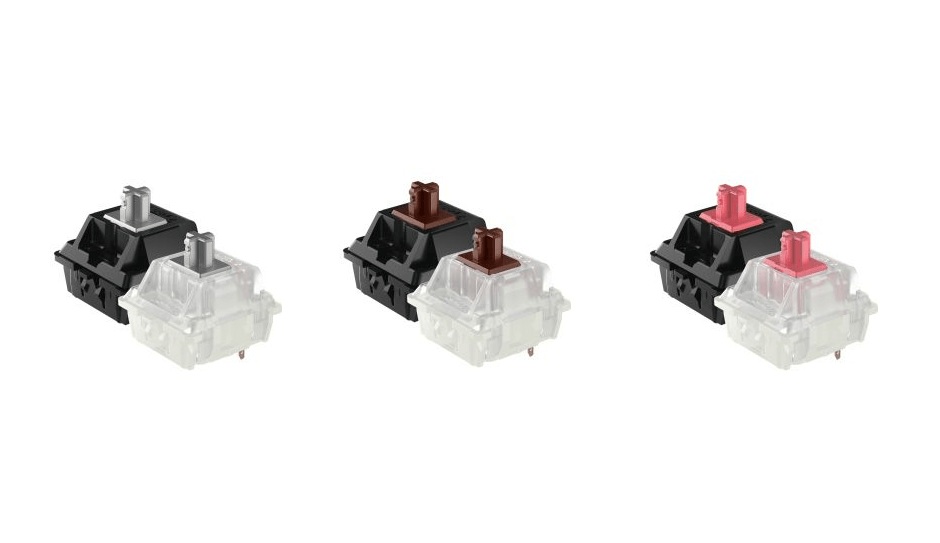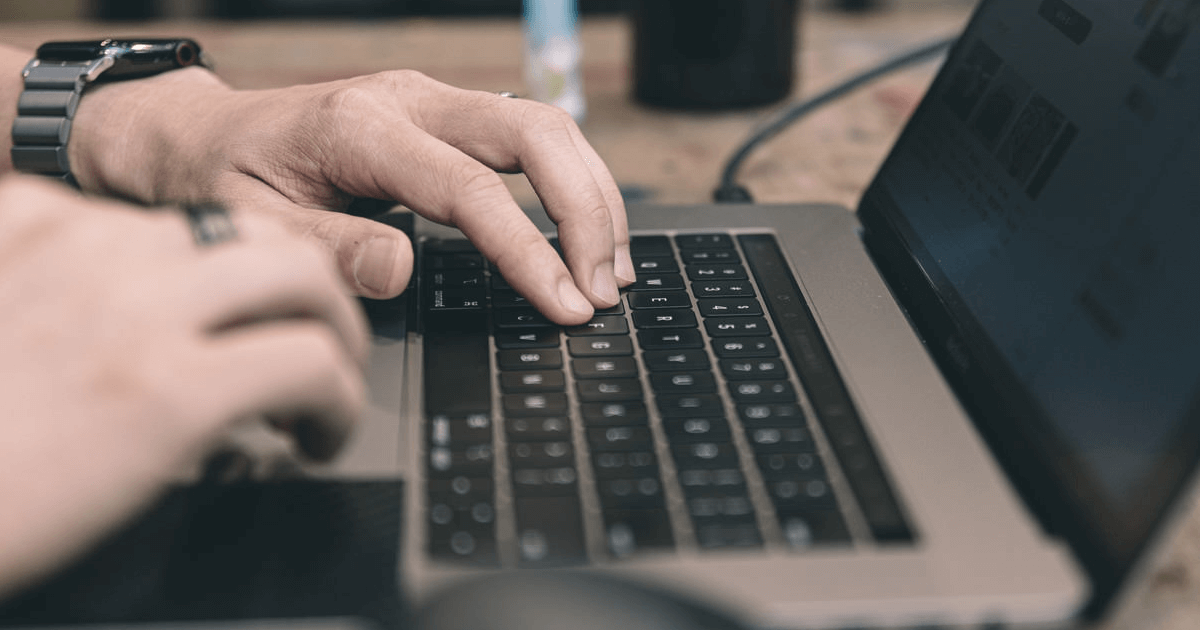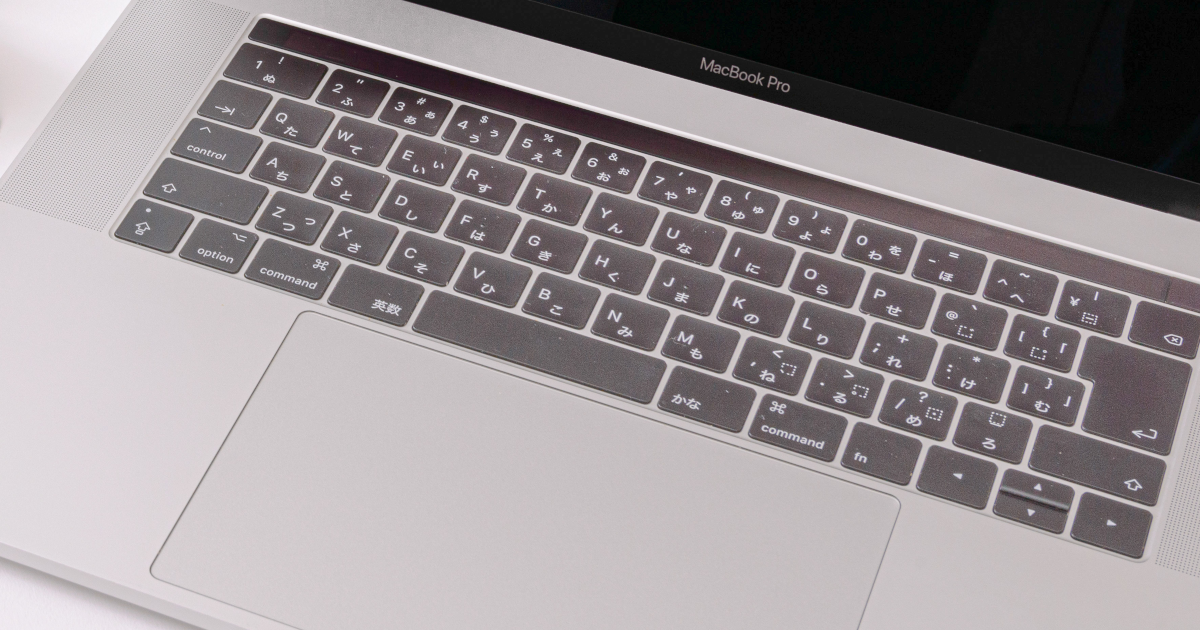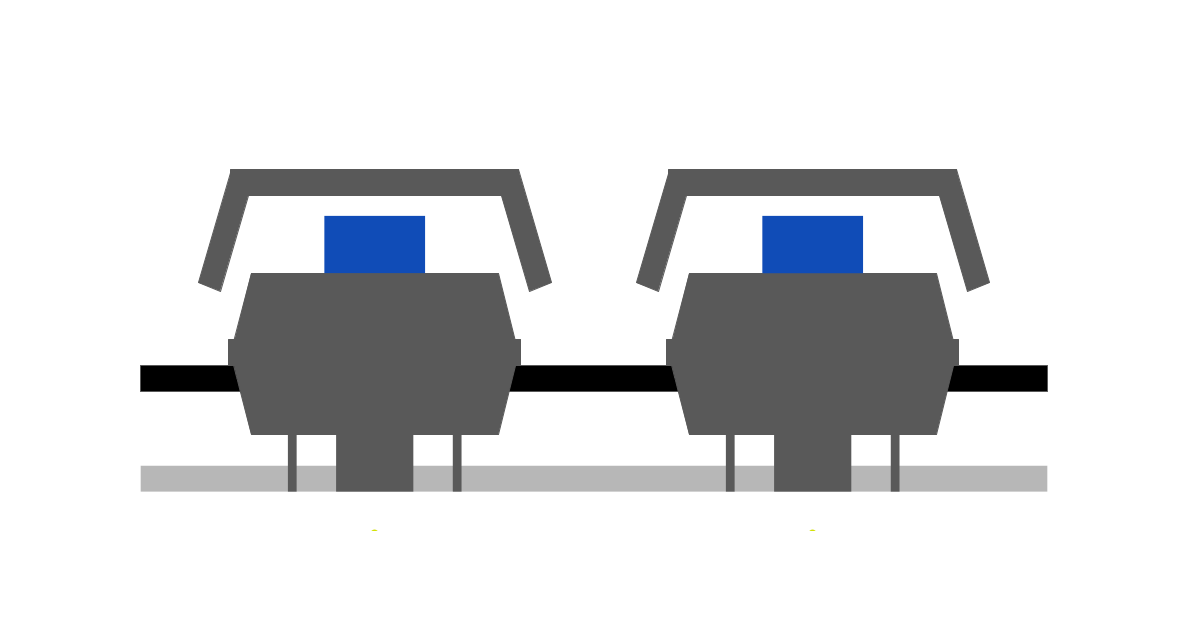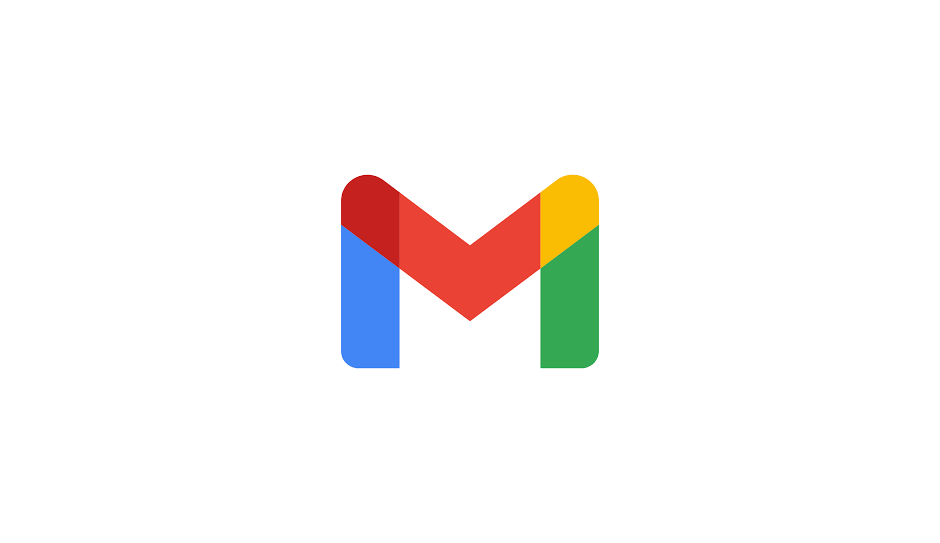
メール管理を高速化!Gmailのおすすめショートカットまとめ
個人用途だけでなく、企業での採用例も増えてきたGmail。Gmailを使う上で覚えておきたいショートカットや、ショートカットを絡めたおすすめルーティン作業をご紹介。
目次
デフォルトのキー配列
ステータスの変更操作
まずは操作系の中でもメッセージのステータスを変更するショートカットから。
| 動作 | ショートカット |
|---|---|
| スターを付ける、外す | s |
| アーカイブ | e |
| スレッドをミュート | m |
| 迷惑メールとして報告 | ! |
| 削除 | # |
| 既読にする | Shift+i |
| 未読にする | Shift+u |
| 重要マークを付ける | + または = |
| 重要マークを外す | - |
このあたりは、英語単語の意味などから由来しているショートカット(s = star、! = 注意、など)が多いので覚えやすいでしょう。
アクション操作
続いて、操作系のうち、メッセージで起こすアクション系のショートカットです。
| 動作 | ショートカット |
|---|---|
| 返信 | r |
| 全員に返信 | a |
| 転送 | f |
| 新しいウィンドウで返信 | Shift+r |
| 新しいウィンドウで全員に返信 | Shift+a |
| 新しいウィンドウで転送 | Shift+f |
| ToDo リストにスレッドを追加 | Shift+t |
こちらも、「r = reply」「f = forward」という英語の意味から来ているショートカットが多いのが特徴です。「新しいウィンドウ」という動作は全てShiftキーで管理すると覚えておくと便利です。
Gmailの便利なキーボード操作
続いて地味に便利な操作系ショートカットです。
| 動作 | ショートカット |
|---|---|
| 次のメッセージ | j |
| 前のメッセージ | k |
| スレッド全体を展開する | ; |
| スレッド全体を折りたたむ | : |
メッセージの前後移動については絶対に使いたいショートカットです。
Gmailのショートカットの便利な使い方
キー操作だけで不要メールを削除・アーカイブ
- jで次のメッセージに移動
- 不要だったら#で削除、残すならeでアーカイブ
- 一覧に戻ってしまうのでエンターキーでメッセージに戻る
- jで次のメッセージに移動
キーでポチポチするだけでマウスは一切使いません。移動してボタンをクリックしないので高速作業ができます。
不要メールはチェックボックスで選択して一括で削除したいという方もいらっしゃると思いますが、この方法だと一応中身をチェックしてからアクションを起こせるので、重要なメールを間違って削除するリスクが減ります。
重要・ スターメールの振り分け
Gmailは自動振り分け機能が優秀で、メッセージの重要度合いを調整してあげると、精度が上がってきます。
ですので、一日の仕事始めにはまずは重要メッセージの振り分けをして、特に重要なメッセージをスターにするという作業をすると時短になります。
- 左タブメニューから「重要」もしくは「スター」を選択
- 特に重要なメッセージを「s」でスターをつける
- 重要ではないと判断したら「-」キーで解除する
- jキーで次のメッセージに移動